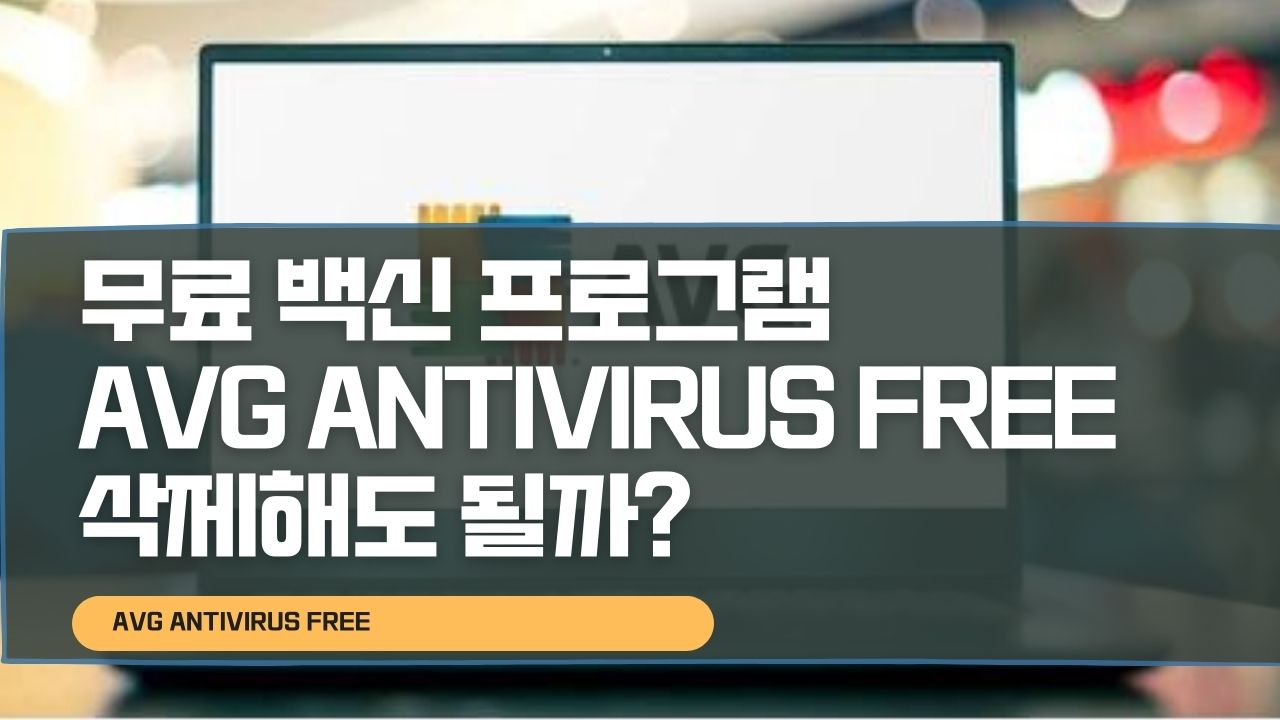보통 브랜드 노트북을 구입하게 되면 블로트웨어 프로그램이 설치되어 있는데 그 대표적인것이 무료백신 프로그램인 McAfee 삭제 – HP노트북 무료 보안프로그램 제거나 AVG 안티백신 프로그램등이 있으며 무료 프리웨어 프로그램을 설치해도 자동으로 AVG Antivirus Free와 같은 프로그램이 설치 되기 때문에 필요없다면 삭제하느것이 좋습니다.
이러한 무료백신이라는 이름하에 멀웨어 및 트로이목마등 인터넷 랜섬웨어 바이러스를 차단하고 검사하지만 실제로 감염이 되어 치료하고자 하면 유료결제를 요구하기 때문에 그냥 무료백신프로그램을 설치하거나 마이크로소프트에서 제공하는 윈도우디펜더와 윈도우방화벽, 윈도우실시간보호 3가지를 설치하고 토렌트나 웹하드를 통한 크랙버전 프로그램을 설치하지 않고 사용하느것이 가장 좋습니다.
그리고 인터넷 보안을 위해 늘 https SSL 보안인증서가 설치된 웹페이지만 접속하고 개인정보 및 인터넷사이트 보안을 위해 VPN을 통한 IP주소 우휘를 통한접속을 추천합니다.
AVG AntiVirus 무료 유료 차이
- AntiVirus FREE (무료 백신)
- AntiVirus FREE (안티바이러스 프리)는 무료 버전으로 AntiVirus 및 Anti-spyware(안티바이러스 및 안티스파이웨어)의 기본 보호 기능만을 가지고 있지만 일반 사용자들이 사용하기에 충분한 기능입니다.
- Internet Security Trial(30일간 무료 이후 유료)
- Internet Security Trial(인터넷 시큐리티 트라이얼)은 AntiVirus 및 Anti-spyware(안티바이러스 및 안티스파이웨어) 이외에도 Online Shield(온라인 쉴드), 향상된 방화벽, Anti-Spam(안티 스팸), 데이터 세이프의 기능을 가지고 있습니다. 인터넷 시큐리티 트라이얼은 30일간 무료로 사용할 수 있고 이후 유료 결제를 해야 합니다.
AVG 안티바이러스 무료 삭제방법

윈도우 작업표시줄을 보면 AVG Antivirus Free 자동실행되어 보호됨 상태로서 삭제 시 현재 프로그램이 실행 중이라 삭제가 불가능 할 수 있습니다.
AVG 안티바이러스 프로그램을 종료할려고 작업표시줄을 눌러봐도 종료 기능이 없기 때문에 프로그램을 종료 후 삭제하는것이 불가능합니다.

프로그램 추가 / 제거 -> 앱 및 기능으로 들어가 AVG AntiVirus Free 선택 후 제거를 눌러주면 삭제가 됩니다.

윈도우 로고를 선택 후 AVG AntiVirus Free 마우스 우클릭 후 제거를 눌러줘도 됩니다.

만약 앱을 삭제 시 현재 프로그램이 실행 중이라 삭제가 되지 않는다면 AVG 안티바이러스를 강제 종료 후 삭제하거나 윈도우 안전모드 부팅 후 프로그램을 삭제해야합니다.
AVG 안티바이러스 강제종료 후 제거

Ctrl + Shift + ESC를 눌러 작업관리자를 실행합니다.
프로세스에서 현재 실행 중인 AVG Antivirus 앱이 여러개가 있으며 모두 작업끝내기를 눌러 프로그램을 강제종료합니다.

이후 AVG 삭제를 눌러주면 업데이트, 복구, 변경, 제거가 가능합니다.
제거를 하는동안 설문조사가 있는데 굳이 선택하지 않아도 자동으로 삭제가됩니다.

백신프로그램 삭제 후 정상적으로 윈도우 작동하기 위해서는 컴퓨터를 재부팅 해주느것이 좋으며 이후 보안을 위해 윈도우디펜더와 방화벽등이 모두 실행중인지 확인하세요
이후 찌꺼기가 남아있을 수 있기 때문에 AVG 안티바이러스 설치경로인 C:\Program Files 안에 있는 폴더가 있다면 삭제해줍니다.